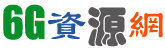
对于众多出国的小伙伴而言,查看人民币外汇情况乃是一件极为重要的事情。毕竟,了解人民币外汇汇率的波动,有助于他们更为妥善地规划资金安排。借助东方财富,我们能够一目了然地知晓人民币兑换外币的汇率状况。接下来就让小编为大家介绍具体的查看方法。
1.打开东方财富客户端,点击上方【行情】-【外汇】-【人民币汇率中间价】。

2.如图便是人民币的外汇数据,最左侧一列数据为最新的汇率。

.点击下方【基础汇率】,可以查看全球的汇率情况。

小编调查后发现,东方财富的外汇数据是没有办法导出的,智能通过上方【功能】-【截图工具】来记录。

一些小伙伴想要在【多股同列】中对比不同的货币汇率情况,但是在左侧的【选择股票】找不到货币单位,其实我们可以通过查询代码的方式来解决,具体方法如下。
1.首先在【行情列表】找到目标货币外汇名称,比如“加元兑美元”,记录前方的代码“CADUSD”。

2.进入【多股同列】中,先选中需要更换的货币外汇名称,然后点击左侧【选择股票】,在下方输入“CADUSD”,点击【添加】。

3.这样就更换成功啦。
